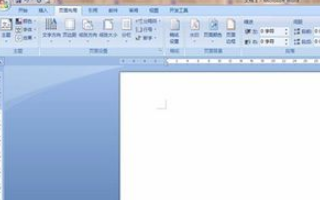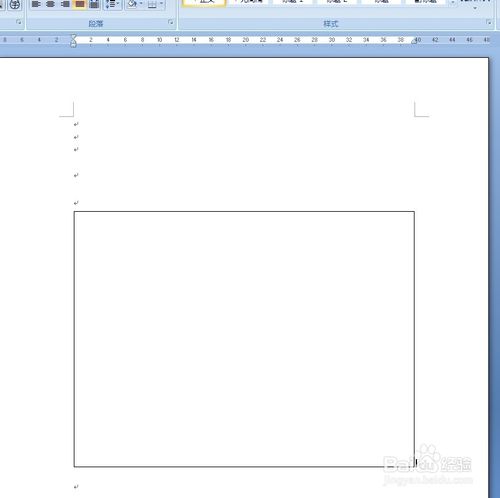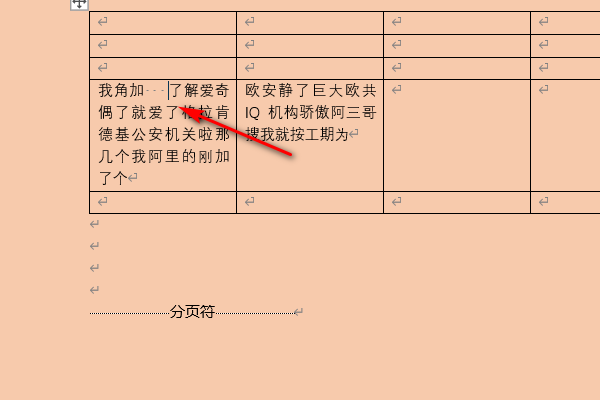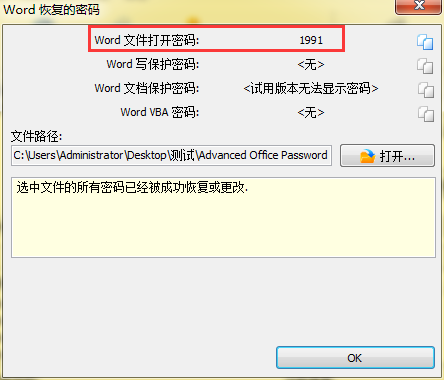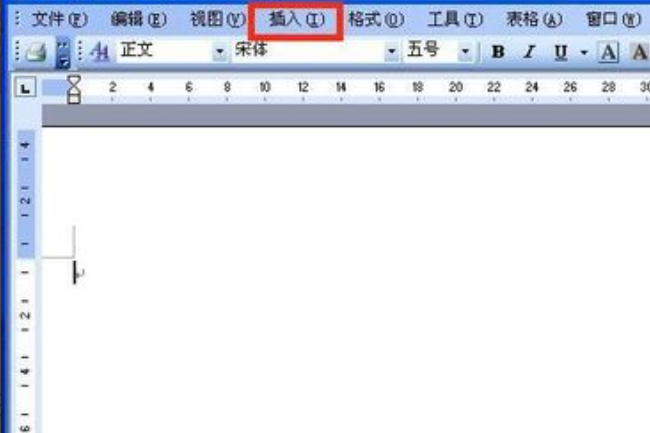word 右边 空白了 批注已经删掉了
的有关信息介绍如下:1、打开需要更改设置的Word文档,查看右边部分多出的空白部分。
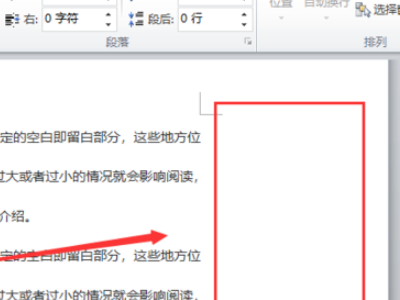
2、在Word界面菜单栏上方中选择【页面布局】选项,对页面的整体设置进修改。
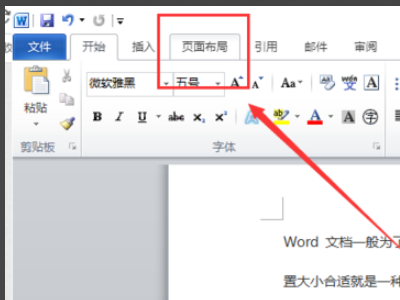
3、进入页面布局设置中再页面设置区域点击【页边距】选项。
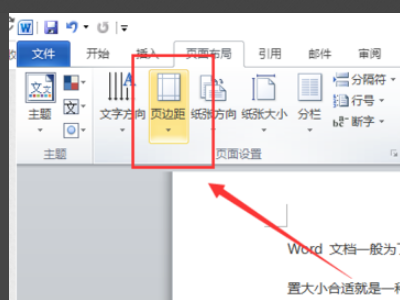
4、下拉页边距的列表,可直接选择【普通】或者【适中】版型进行修改。
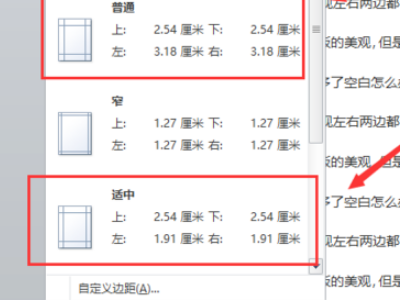
5、也可以点击【自定义设置】根据实际的编辑需求来修改右边部分的空白。
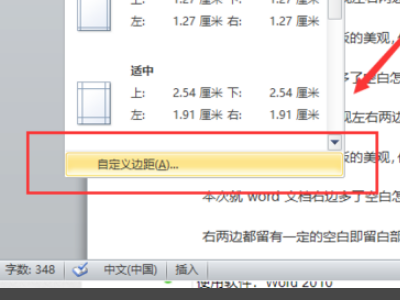
6、弹出设置的窗口,在第一排设置中找到【右】对后方的数字进行调整。
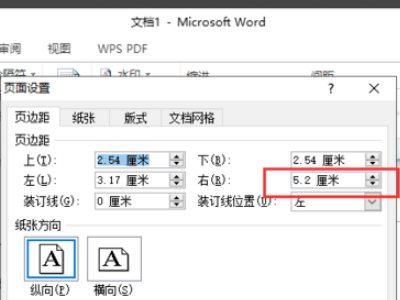
7、修改完成后,在下方进行简单的预览模式,再点击【确定】关闭设置窗口就完成了。
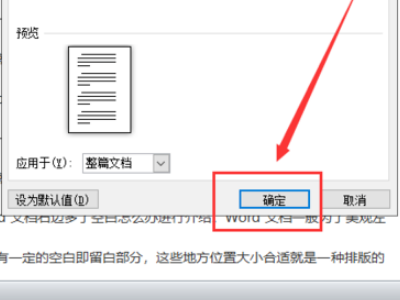
版权声明:文章由 问百问 整理收集,来源于互联网或者用户投稿,如有侵权,请联系我们,我们会立即处理。如转载请保留本文链接:https://www.wenbwen.com/life/202937.html